Maison >Tutoriel mobile >iPhone >Comment utiliser le suivi dans l'application Mail sur iPhone, iPad et Mac
Comment utiliser le suivi dans l'application Mail sur iPhone, iPad et Mac
- 王林avant
- 2024-02-05 14:45:101625parcourir
Compte tenu du grand volume d'e-mails que nous envoyons, il est difficile de confirmer si toutes les réponses ont été reçues. N'oubliez pas que si vous ne recevez pas de réponse à un e-mail que vous envoyez, vous pouvez utiliser la fonction de suivi dans Apple Mail.
Qu'est-ce que le « suivi » dans Apple Mail ? Comment utiliser le suivi dans Apple Mail Comment désactiver le suivi dans Apple MailQu'est-ce que le suivi dans Apple Mail ?
Le suivi des e-mails dans Apple Mail a été introduit dans iOS 16, iPadOS 16 et macOS Ventura. Cette fonctionnalité est activée par défaut, ce qui vous permet de l'essayer facilement.
Si vous ne recevez pas de réponse trois jours après l'envoi d'un e-mail, l'e-mail reviendra automatiquement en haut de votre boîte de réception. De plus, vous pouvez sélectionner l'option « Suivi » pour envoyer un message de suivi.
Un nouvel e-mail s'ouvrira alors avec le contenu de l'e-mail précédent dans le corps, y compris la date et l'heure d'envoi initiale. Les destinataires sont automatiquement ajoutés au champ « À », avec la ligne d'objet commençant par « Répondre à : ». Ensuite, il vous suffit d'ajouter un nouveau message et d'envoyer l'e-mail instantanément.
Cette fonctionnalité vous rappellera simplement que vous n'avez pas encore reçu de réponse afin que vous puissiez faire un suivi.
Comment utiliser le suivi dans Apple Mail
Si vous souhaitez profiter de la fonctionnalité de suivi dans Apple Mail, vous pouvez facilement le faire sur votre iPhone, iPad et Mac.
Utiliser le suivi dans Mail sur iPhone et iPad
N'oubliez pas que vous ne verrez pas d'e-mail ou de suggestion de suivi dans votre boîte de réception avant trois jours après son envoi.
Lorsque vous découvrez un e-mail, vous verrez « Suivi » à droite de l'e-mail dans votre liste et sous le titre de l'e-mail. Cliquez sur « Suivre » et un nouvel e-mail s'ouvrira contenant le message d'origine et les destinataires (comme mentionné précédemment). Ajoutez un autre message et envoyez l'e-mail comme n'importe quel autre e-mail. Si vous ne prenez aucune mesure concernant un e-mail, celui-ci disparaîtra de votre boîte de réception dans la journée. Mais vous pouvez ignorer les suggestions « Suivi » si vous préférez. Faites glisser votre doigt de droite à gauche sur un message de la liste et appuyez sur les trois points. Ensuite, sélectionnez Effacer les suggestions de suivi.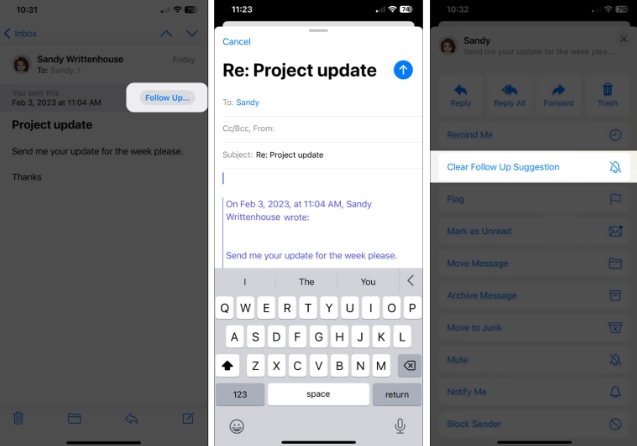
Utiliser le suivi dans Mail sur Mac
La fonctionnalité de suivi dans Mail sur Mac fonctionne de la même manière que sur iPhone et iPad.
Après trois jours sans réponse, vous verrez votre e-mail envoyé en haut de votre boîte de réception et un bouton « Suivre » dans la zone ombrée au-dessus du titre. Cliquez sur « Suivre » pour ajouter votre message à l'e-mail et l'envoyer. Encore une fois, vous verrez le message d'origine dans le corps et les destinataires dans le champ « À ».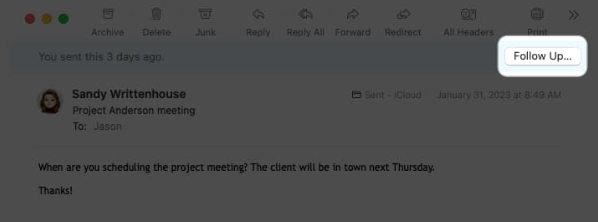 Vous pouvez ignorer la suggestion « Suivi » et l'e-mail sera supprimé de votre boîte de réception dans la journée. Vous pouvez également faire glisser le message directement sur la liste pour l'ignorer officiellement.
Vous pouvez ignorer la suggestion « Suivi » et l'e-mail sera supprimé de votre boîte de réception dans la journée. Vous pouvez également faire glisser le message directement sur la liste pour l'ignorer officiellement. 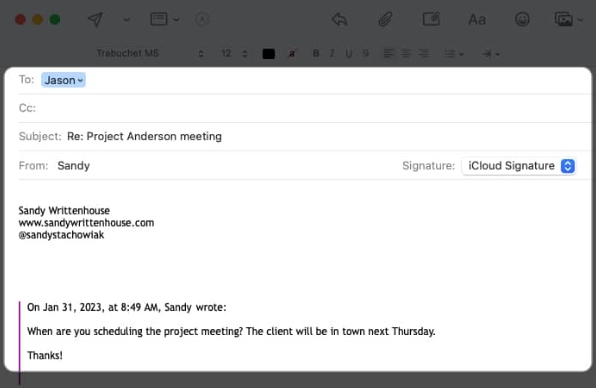
Comment désactiver le suivi dans Apple Mail
Si vous trouvez que la fonctionnalité de suivi Apple Mail n'est pas utile, vous pouvez la désactiver sur un ou tous vos appareils.
Désactiver le suivi sur iPhone et iPad
En quelques étapes seulement, vous pouvez désactiver les suggestions de suivi sur iPhone et iPad.
Ouvrez l'application Paramètres. Sélectionnez « Courrier ». Désactivez le commutateur « Suggestions de suivi » dans la section « Messages ».Désactiver le suivi sur Mac
Désactiver le suivi dans Mail sur Mac est tout aussi simple.
Ouvrez l'application Mail. Sélectionnez « Mail » dans la barre de menu → sélectionnez « Paramètres ». Accédez à l'onglet Général. Décochez la case Activer les suggestions de suivi des messages.Suivez avec un rappel pratique !
Si vous avez souvent besoin de donner suite aux e-mails que vous envoyez, la fonction de suivi d'Apple Mail peut vous offrir un moyen pratique de vous rappeler quand vous en avez besoin.
Que pensez-vous de la fonctionnalité de suivi dans Apple Mail ? Souhaitez-vous le laisser activé et l'essayer, ou le désactiver et effectuer un suivi par vous-même ? Faites le nous savoir!
Pour d'autres fonctionnalités de l'application Mail, consultez nos conseils pour utiliser Apple Mail comme un pro.
Ce qui précède est le contenu détaillé de. pour plus d'informations, suivez d'autres articles connexes sur le site Web de PHP en chinois!

